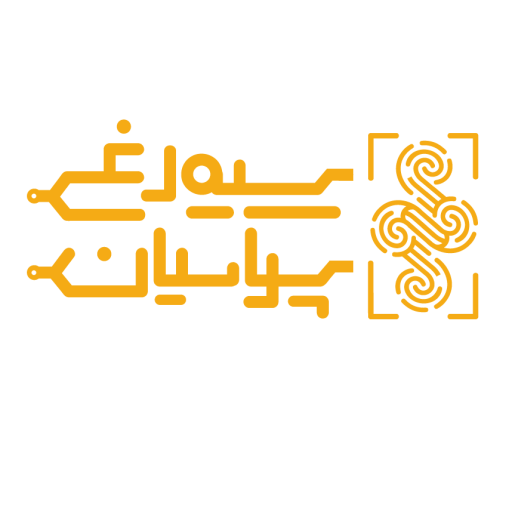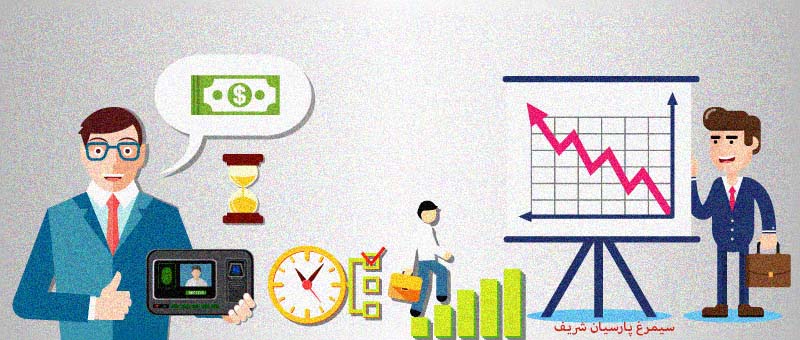در این مقاله قرار بپردازیم به این سوال پر تکرار که آیا دستگاه حضور و غیاب ارزان بخریم ؟ را مورد بررسی قرار بدهیم . اگر شما قصد خرید دستگاه حضور و غیاب را دارید، این مقاله برای شما مفید هست .
با توجه به نوسانات نرخ ارز در کشورمان، هر روزه شاهد افزایش و کاهش قیمت ها هستیم. در صنعت حضور و غیاب نیز تاثیر چشمگیری داشته است. و شرایط بد اقتصادی و افزایش هزینه ها ، مجموعه ها برای کاهش هزینه های خود، در خصوص اقلام مورد نظر در قیمت دقت بیشتری مینمایید. و دنبال ارزان ترین تجهیزات و ماشین های اداری از جمله دستگاه حضور و غیاب برای سازمان خود می باشند.
آیا دستگاه حضور و غیاب ارزان بخریم ؟
موضوعی که مورد توجه صاحبان مشاغل است. اما باید توجه داشته باشیم که دستگاهی که انتخاب میکنیم چه کیفیتی و کارایی دارد.
توجه داشته باشیم که یک دستگاه حضور و غیاب، دو بخش خود دستگاه و نرم افزار میشود. بنابراین در قیمت تمام شده علاوه بر قیمت دستگاه ، قیمت نرم افزار حضور و غیاب نیز لحاظ میشود.معمولا شرکت های حضور و غیاب ، به همراه دستگاه یک نرم افزار رایگان (با ثبت تعداد کارمند مشخص شده )هم در اختیار مشتری قرار می دهند .
این نرم افزار رایگان بیشتر برای مجموعه های که تعداد پرسنل کم دارند، مورد استفاده است. اما اگر مجموعه با تعداد پرسنل بالا دیگر این نوع نرم افزار نیاز شما را برطرف نمیکند. و نیاز هست نرم افزار پیشرفته تری خریدار شود. که باید هزینه بیشتری باید پرداخت نمایید.
علاوه بر هزینه دستگاه و نرم افزار ، هزینه احتمالی نصب و راه اندازی دستگاه حضور و غیاب و آموزش سیستم و همچنین هزینه خدمات و پشتیبانی را هم به قیمت تمام شده دستگاه نیز در نظر بگیرید.
پس امکان دارد شما یک دستگاه ارزان قیمت خریداری کنید ، اما قیمت تمام شده را برای شما افزایش یابد.
دستگاه حضور و غیاب zk
دستگاه حضور و غیاب مدل ZK، یک دستگاه الکترونیکی است که برای ثبت و کنترل حضور و غیاب کارکنان در محل کار استفاده میشود.
این دستگاه قابلیتهایی مانند شناسایی اثر انگشت، شناسایی کارتهای RFID یا کارتهای کاربری را دارا است.
استفاده از دستگاه حضور و غیاب ZK، امکان ثبت ورود و خروج کارکنان به صورت دقیق و سریع را فراهم میکند.
این دستگاه با استفاده از تکنولوژی پیشرفتهای مانند تشخیص اثر انگشت، قادر است نسبت به تشخیص هویت هر فرد بسیار دقیق عمل کند.
علاوه بر این، دستگاه حضور و غیاب ZK، قابلیت ارتباط با سیستم های مدیریت حضور و غیاب دیگر را دارا است. به طور معمول، اطلاعات جمع آوری شده توسط دستگاه حضور و غیاب بر روی یک سرور ذخیره میشوند و مدیران میتوانند این اطلاعات را به صورت زنده دریافت و بررسی کنند.
با استفاده از دستگاه حضور و غیاب ZK، میتوان به بهبود کارایی و عدالت در ثبت حضور و غیاب کارکنان دست یافت و همچنین امکان تجمیع اطلاعات مربوط به کارکنان را فراهم کرد.
همچنین این دستگاه قابلیت پشتیبانی از سیستمهای تشخیص چهره و دستگاههای کنترل تردد را نیز دارا است.
انواع دستگاه حضور و غیاب
در هنگام خرید دستگاه حضور و غیاب باید به این نکته هم توجه کنیم که چه نوع دستگاه مورد نیاز مجموعه ما هست ، که در زیر به مدل های دستگاه حضور و غیاب می پردازیم .
یکی از رایج ترین و سریع ترین نوع دستگاه های حضور و غیاب می باشد. که برای هر فرد یک کد مشخص میشود و بر روی دستگاه با ثبت اثر انگشت کارمند بر روی دستگاه ایجاد می شود و هر موقع کارمند اثر انگشت خود را بر روی دستگاه قرار میدهد در روی نرم افزار ثبت میشود و قابل رویت میگردد. از لحاظ قیمت هم این نوع دستگاه کم هزینه تر از بقیه دستگاه ها می باشند.
یکی از پر مصرف ترین نوع دستگاه حضور و غیاب در حال حاظر دستگاه های تشخیص چهره می باشد . که با شیوع بیماری کرونا بیشتر مورد استفاده قرار گرفته است. دستگاه های تشخیص چهره، مجهز به دوربین مادون قرمز می باشد. که با بهرمندی از قابلیت های هوش مصنوعی و الگوریتم های تشخیص چهره، امکان ثبت تردد پرسنل در کمترین زمان ممکن با درصد امنیت بالا و کمترین میزان تقلب و خطا را دارند. هر چند انواع دستگاه تشخیص چهره قیمت بیشتری نسبت به نمونه های اثر انگشتی دارد. اما درصد خطا و اشتباه در این مدل از دستگاه ها بسیار می باشد.
این نوع دستگاه جز اولین دستگاه های حضور و غیاب میباشد . عملکرد این دستگاه به صورتی بود که فرد کارتی را بر روی سنسور دستگاه قرار میدهند. و ساعت ورود و خروج و همچنین تاریخ ورود و خروج وی را بر روی سیستم ثبت میشود. در واقع دستگاه حضور و غیاب کارتی مادر همه دستگاه ها میباشد. از کارتی استفاده می شود ،که تمام اطلاعات کارمند درون کارت ذخیره شده و همچنین کارمند به وسیله کارت و دستگاه خود میتواند ساعات کارکرد خود را محاسبه کرده از آن مطلع گردد.
کیفیت یا قیمت دستگاه حضور غیاب ارزان ؟
معمولا دستگاه های ارزان قیمت از برندهای ناشناخته هستند. که استفاده از مواد اولیه بی کیفیت، سنسور اثر انگشت یا دوربین های تشخیص چهره ضعیف استفاده می کنند. که موجب کاهش قیمت تمام شده و ارائه دستگاه حضور و غیاب ارزان به مشتریان میشود. و این دستگاهها به دلیل کیفیت پایین و به خصوص قطعات فاقد کیفیت، عملکرد مناسبی ندارند. و احتمال این که بعد از مدت کوتاهی دستگاه نیاز به تعمیر دارند.
یرای آیا دستگاه حضور و غیاب ارزان بخریم ؟ ، فریب قیمتهای پایین برخی از شرکتهای متفرقه و یا فروشگاههای واسطه اینترنتی را نخورید.
این گروه از فروشندگان، معمولاً محصولات با کیفیتی ارائه نمیدهند و از همه مهم تر، فاقد صلاحیت و تخصص لازم جهت ارائه خدمات پشتیبانی به مشتری هستند. با خرید از این فروشندگان، به مرور قیمت تمام شده دستگاه برای شما افزایش خواهد داشت.
شما میتوانید با بررسی در بین برندهای تولید داخل، دستگاه مناسب و با کیفیت، که عملکرد و کارایی مناسبی داشته و در عین حال از قیمت معقول و متناسب با امکانات خود برخوردار باشد، انتخاب نمائید. این انتخاب قطعاً برای شما ارزانتر تمام میشود. بهترین برند های عبارتند از :
با انتخاب یک شرکت معتبر و خرید یک دستگاه با کیفیت و با قیمت معقول، قطعاً به مرور زمان، با سیستم حضور غیاب کمتر دچار مشکل خواهید شد.
دستگاه شما، طول عمر مفید بیشتری خواهد داشت. هزینههای جانبی کمتری بابت تعمیرات احتمالی پرداخت خواهید کرد و مدت زمان بیشتری میتوانید از سیستم خود استفاده کنید.
اگر این موارد را با خرید یک دستگاه ارزان و بیکیفیت مقایسه کنید، متوجه میشوید که خرید دستگاه حضور و غیاب ارزان با کیفیت با قیمت معقول، صرفه اقتصادی بیشتری برای شما خواهد داشت.
آیا خرید دستگاه حضور و غیاب دست دوم اقتصادی است؟
برخی از شرکتها یا سازمانها برای اینکه هزینه کمتری را برای خرید دستگاه حضور و غیاب بپردازند، استفاده از دستگاههای دست دوم یا کارکده مینمایند. شاید از لحاظ اقتصادی مقرون باشد، اما احتمال بروز مشکل در آنها وجود دارد.
از نظر سخت افزاری دستگاه امکان دارد برد دستگاه آسیب دیده باشد ، یا اینکه Lcd دستگاه ضربه خورده باشد.
از نظر نرم افزاری هم امکان دارد آن شرکتی که نرم افزار ارائه میدهده فقط برای یک سیستم باشد، یا نرم افزار دیگر به روز رسانی نشود .
جمع بندی آیا دستگاه حضور و غیاب ارزان بخریم ؟
در بالا به صورت کامل توضیح داده شده است ، که آیا دستگاه حضور و غیاب ارزان بخریم ؟ یا نه ، به صور کامل صحبت شده است . در نتیجه در هنگام خرید دستگاه حضور و غیاب میتوانید با کارشناسان فروش تماس حاصل نمایید.
جهت مشاوره در خصوص خرید دستگاه های حضور و غیاب با شرکت سیمرغ پارسیان شریف تماس حاصل نمایید.
کلمات مرتبطکلمات مرتبط
- خرید دستگاه حضور و غیاب
- قیمت دستگاه حضور و غیاب
- قیمت دستگاه حضور و غیاب zkteco
- دستگاه حضور و غیاب zk
- دستگاه حضور و غیاب suprema
- دستگاه حضور و غیاب Virdi
- دستگاه حضور غیاب بیمارستانی